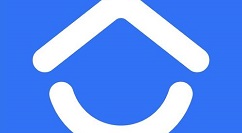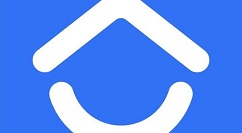苹果已经发布了iOS 7正式版供用户下载。您可以前往“设置-通用-软件更新”进行下载(越狱用户请谨慎更新)。 iOS 7堪称自iPhone发布以来,对用户界面和使用习惯改变最大的更新版本。有很多新功能和操作变化。让我们在这里总结一下。

首先要遵循一个目的:iOS 7还是大家熟悉的iOS,只是外观发生了很大的变化。大部分一般的使用习惯和操作方法没有改变,只是一些细节发生了变化。
1.您可以随时从屏幕底部拉出“控制中心”,快速开关Wi-Fi、蓝牙、锁屏方向、相机、手电筒、亮度、媒体播放、计算器、定时器、蓝牙、请勿打扰模式(不支持自定义)。如果您不想在程序或锁屏界面中调用它,可以在“设置-控制中心”中将其关闭。如果正在播放歌曲,请在控制中心单击歌曲名称以转到正在播放该歌曲的应用程序。
2、双击home键,界面完全变成卡片式预览。如果您觉得切换应用程序缩略图太慢,可以切换下面的应用程序图标,这样会稍微快一些。向上推应用程序缩略图以关闭应用程序。

3.(仅限国行和港行)在“设置-通用-键盘-添加新键盘”中可以找到“中文九宫格”输入法,大家都知道
4、对于电量要求较高的用户(尤其是非5S用户),最好关闭“设置-隐私-位置服务-系统服务-经常去的地方”。我还没有发现这个功能不仅对用户来说很耗电(而且很耗电)。除了明显的功能之外)。
5、关于“设置-通用-后台程序刷新”功能,目前大部分主流厂商还没有更新对该功能的支持,可以考虑关闭。不过,该功能支持后的作用可以描述如下:例如,人人网App打开后在后台运行时可以自动刷新新信息。不需要每次输入都手动刷新。比如微信就不会出现“正在连接.”、“正在接收.”之类的东西,有新信息会自动接收。在消息栏中。我相信一旦得到广泛支持,这个功能将会更加方便。对电量肯定会有一些影响,但据苹果称不会太大,具体情况还需要测试。
6.您可以在“设置-电话(或短信、FaceTime)”中找到“黑名单”,可以屏蔽某个号码的所有电话留言。您还可以在通话记录和短信记录的“”(圆圈i)中“屏蔽此来电号码”,将其添加到黑名单中。
7.在所有适配iOS 7的系统内置程序和App中,可以从屏幕最左侧向右拉动返回上一级菜单(在短信、电子邮件、设置中使用极其方便) 。 8、在“设置-iTunes Store和App Store”中可以开启“自动下载的项目-更新”,在Wi-Fi环境下即可自动下载更新(妈妈再也不用担心屏幕上的小红圈了)应用商店右上角)。
9、短信中,向左轻拉,可显示每条短信的具体发送和接收时间。
10. 在Safari 的多标签浏览界面中,向左滑动标签可关闭标签。
11. 空投。该功能在控制中心或共享界面开启。它用于与其他iOS 7用户近距离共享内容,例如照片、联系人、备忘录、网络书签以及支持的应用程序(例如现在支持的Evernote)共享的内容等。有点类似于老式蓝牙共享,但比蓝牙速度更快、更易于使用。
12. 按住相机应用程序中的拍照按钮执行“连拍”,这意味着您可以随心所欲地拍照。 iPhone 5 可能是每秒3 张图片,但我不确定其他设备是否如此。 5S中另一个独特的功能是连拍功能。
13.指南针应用程序中添加了级别应用程序。向左滑动即可将其调出。
14.iOS 7中取消了解锁提示音,别以为是bug什么的。
15.美国用户可以在音乐应用中找到iTunes Radio。该功能类似于豆瓣FM,一个随机听音乐的应用程序,但它只播放iTunes Store中的歌曲。如果你想查找中文电台,只需在添加电台的地方输入中文歌手(如周杰伦)即可。添加完成后,转到上面的“”(圆圈i)“按艺术家添加电台”即可添加所有中文歌曲的频道。
16. 5S的新功能请参考苹果官网详细说明。这里我们只讲iOS 7的共同特点。